En este documento se describe cómo estimar las facturas. Para obtener información sobre los precios, consulta la página Precios de Google Cloud Observability.
También te pueden interesar los siguientes documentos:
Optimiza y monitoriza tus costes. Este documento te ayuda a reducir o monitorizar los costes.
Optimiza los costes con Explorador de costes. Cost Explorer ofrece visualizaciones actuales e históricas de los datos de costes y las métricas de utilización. Por lo tanto, los datos le ayudan a identificar oportunidades de optimización.
Información general
Puedes basarte en tus datos de uso para calcular las facturas correspondientes al uso de Google Cloud Observability.
En la página Informes de Facturación de Cloud se muestran los datos de uso actuales. Además, en las páginas Logging y Monitoring de la consola Google Cloud se muestran los datos de uso previstos para el mes en curso.
En este documento se explica cómo acceder a tus datos de uso, en función de la agregación que prefieras:
- Uso por cuenta de facturación
- Ver uso detallado en el explorador de métricas
- Uso de Logging por proyecto o tipo de recurso
- Uso de métricas basadas en registros
- Monitorizar el uso por ámbito de métricas
Revisar los datos de uso para estimar la factura
Una vez que tenga los datos de uso que quiera, tal como se describe en esta página, podrá calcular su factura futura de dos formas:
Consulta el documento Precios de Google Cloud Observability. Compara tus datos de uso actuales con los precios que se indican en esta tabla para hacerte una idea de las facturas que recibirás en el futuro por Google Cloud Observability.
Usa la calculadora de precios:
- Selecciona el producto de Google Cloud Observability.
- Añada sus datos de uso de métricas actuales o previstos a la sección Métricas y haga clic en Añadir a la estimación.
- Añada sus datos de uso de registro actuales o previstos a la sección Registros y haga clic en Añadir a la estimación.
- Añada los datos de uso actuales de Trace a la sección Intervalos de Trace y haga clic en Añadir a la estimación.
- Añada sus datos de uso actuales de las comprobaciones de tiempo de actividad a la sección Comprobaciones de tiempo de actividad y haga clic en Añadir a la estimación.
Una vez que hayas introducido tus datos de uso, haz clic en Estimar.
Aparecerán las estimaciones de tus futuras facturas por usar Google Cloud Observability. También puedes enviar la estimación por correo y guardarla.
Ver el uso por cuenta de facturación
Puede consultar la información de uso de todos los servicios de Observabilidad de Google Cloud o de un subconjunto de servicios o SKUs, así como el uso de periodos específicos.
-
En la Google Cloud consola, ve a la página Facturación:
También puedes encontrar esta página mediante la barra de búsqueda.
Si tienes más de una cuenta de facturación, selecciona la que quieras usar. Si no sabes qué cuenta de facturación se usa en un proyecto concreto, haz lo siguiente:
- Selecciona la pestaña Mis proyectos.
- Comprueba que esté seleccionada la organización correcta y, a continuación, busca tu proyecto.
- Selecciona la cuenta que aparece en la columna Cuenta de facturación.
En el panel de navegación, selecciona Informes.
Si no aparece el panel Filtros, vaya a la barra de herramientas Informes y haga clic en first_page Filtros.
En el panel Filtros, despliega el menú Agrupar por y, a continuación, selecciona SKU.
En el panel Filtros, despliega el menú Servicios y, a continuación, haz las siguientes selecciones:
- Cloud Logging
- Cloud Monitoring
- Cloud Trace
En la página Informes se muestran un gráfico de barras y una tabla, cada uno con una entrada por cada SKU que corresponda a los servicios que hayas seleccionado y que tengan cargos. En la tabla se muestran el coste y el uso por SKU:
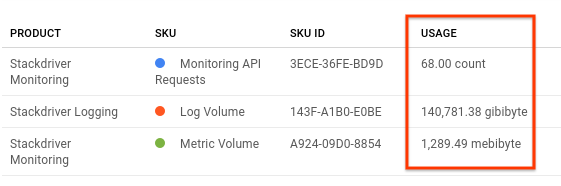
Para ver información solo de un SKU o de un conjunto de SKUs concretos, despliega el menú SKUs y selecciona el SKU o el conjunto de SKUs que quieras. Por ejemplo, si solo quieres ver el uso de los costes de almacenamiento de registros, despliega el menú SKUs y selecciona Coste de almacenamiento de registros.
Opcional: Actualiza el periodo de los datos de facturación. De forma predeterminada, el periodo se establece en el mes en curso.
Ver uso detallado en el explorador de métricas
Puede usar el explorador de métricas para ver los datos que se utilizan para la facturación.
Para ver las métricas de un recurso monitorizado con el explorador de métricas, haz lo siguiente:
-
En la Google Cloud consola, ve a la página leaderboard Explorador de métricas:
Si usas la barra de búsqueda para encontrar esta página, selecciona el resultado cuya sección sea Monitorización.
- En la barra de herramientas de la Google Cloud consola, selecciona tu Google Cloud proyecto. En las configuraciones de App Hub, selecciona el proyecto host de App Hub o el proyecto de gestión de la carpeta habilitada para aplicaciones.
- En el elemento Métrica, despliega el menú Seleccionar una métrica,
introduce
Globalen la barra de filtros y, a continuación, usa los submenús para seleccionar un tipo de recurso y una métrica específicos:- En el menú Recursos activos, selecciona Global.
- En el menú Categorías de métricas activas, selecciona Facturación.
- En el menú Métricas activas, selecciona una métrica de facturación†.
Bytes de registro ingeridos: bytes de registro de un proyecto transmitidos para almacenarse en Logging.
No selecciones Bytes de registro, ya que no es una métrica de facturación. Esta métrica se calcula de forma diferente a la métrica de facturación.
- Bytes ingeridos en el segmento de registros: bytes transferidos para almacenarse en segmentos de registros individuales en Logging.
- Bytes de registro ingeridos al mes: cada punto representa la suma de los bytes de registro transmitidos hasta la fecha para almacenarlos en Logging de tu proyecto. El total mensual está disponible el último día del mes, momento en el que también se restablece.
- Bytes mensuales ingeridos del segmento de registro: cada punto representa la suma de los bytes de registro transferidos hasta la fecha para almacenarlos en segmentos de registro individuales en Logging. El total mensual está disponible el último día del mes, momento en el que también se restablece.
- Bytes de métricas ingeridos: Número facturable de bytes de datos de métricas transmitidos para almacenarlos en Monitoring.
- Muestras de métricas ingeridas: número facturable de muestras de datos de métricas transmitidas para almacenarse en Monitoring. Para obtener más información sobre las funciones que se cobran por muestras, consulta Métricas cobradas por muestras ingeridas.
- Intervalos de trazas ingeridos: intervalos de trazas facturables transmitidos para almacenarlos en Trace.
- Intervalos de Trace ingeridos mensualmente: cada punto representa la suma de los intervalos de Trace transmitidos para su almacenamiento en Trace desde principios de mes. Se restablece el último día del mes y el total mensual se calcula el último día del mes.
† Las métricas de facturación tienen
billingen sus nombres, por ejemplo,logging.googleapis.com/billing/log_bytes_ingested. - Haz clic en Aplicar.
Para añadir filtros que eliminen series temporales de los resultados de la consulta, usa el elemento Filter.
Para combinar series temporales, usa los menús del elemento "Agregación". Por ejemplo, para mostrar el uso de la CPU de tus VMs en función de su zona, define el primer menú como Media y el segundo como zona.
Todas las series temporales se muestran cuando el primer menú del elemento Agregación se define como Sin agregar. Los ajustes predeterminados del elemento Agregación se determinan en función del tipo de métrica que hayas seleccionado.
- En el caso de las cuotas y otras métricas que registran una muestra al día, haga lo siguiente:
- En el panel Visualización, defina el Tipo de widget como Gráfico de barras apiladas.
- Define el periodo en al menos una semana.
Se mostrarán sus datos de uso, filtrados por las métricas que haya seleccionado.
Si los datos de uso de las métricas no aparecen en el gráfico, es posible que tengas que alejar la imagen 1w o 1m en el selector de periodo situado encima del gráfico.
Ver el uso de Logging
-
En la Google Cloud consola, ve a la página Almacenamiento de registros:
Ve a Almacenamiento de registros.
Si usas la barra de búsqueda para encontrar esta página, selecciona el resultado cuya sección sea Registro.
La página Almacenamiento de registros muestra un resumen de los datos de registro transmitidos para almacenarlos en el Google Cloud proyecto seleccionado. Estos datos incluyen el uso acumulado del mes natural en curso, el uso total del mes natural anterior y el uso total previsto del mes natural en curso.
Opcional: Para revisar en detalle los datos de facturación de tu proyecto, haz clic en Ver factura, en Volumen del mes anterior.
Se abrirá la página Informes de Facturación de Cloud.
Opcional: Para ver el uso por tipo de recurso, vaya a la sección de resumen, acceda al panel Ingestión del mes actual y haga clic en Ver análisis de la ingestión.
Tus datos de uso aparecen en el explorador de métricas, agrupados por
resource_type. Puedes modificar aún más la forma en que se muestran los datos mediante los menús Filtrar, Agrupar por y Agregador. Para obtener más información, consulta el artículo Ver detalles de uso en el explorador de métricas.
Ver el uso de métricas basadas en registros
-
En la Google Cloud consola, ve a la página Explorador de registros:
Ve al Explorador de registros.
Si usas la barra de búsqueda para encontrar esta página, selecciona el resultado cuya sección sea Registro.
- Selecciona Métricas basadas en registros.
En la tabla Métricas definidas por el usuario, se muestran los datos de uso:
- Uso del mes anterior representa la suma de bytes de la métrica basada en registros del mes natural anterior.
- Uso (en lo que va de mes) representa la suma de bytes de la métrica basada en registros del mes natural actual.
Opcional: Para ordenar los datos en orden ascendente o descendente, haz clic en el nombre de una columna. Ordenar las filas es útil, por ejemplo, cuando quieres revisar qué métricas tienen más datos.
Ver el uso de métricas de Monitoring por permiso de métricas
Un ámbito de métricas se usa en Cloud Monitoring para ver métricas almacenadas en varios Google Cloud proyectos o cuentas de AWS. Si defines un ámbito de métricas, no afectará al proyecto que recibe los datos de las métricas ni hará que se dupliquen.
Por ejemplo, supongamos que el proyecto A contiene 60 VMs y el proyecto B contiene 40 VMs. Si creas un ámbito de métricas que incluya ambos proyectos, podrás ver las métricas combinadas de las 100 VMs. Ahora puedes ver solo las métricas del proyecto A, solo las métricas del proyecto B o la combinación de métricas de ambos proyectos. Aunque puedes ver las métricas de este proyecto de dos formas, no hay implicaciones de facturación.
Para ver tu uso de Monitoring por ámbito de métricas, haz lo siguiente:
-
En la Google Cloud consola, ve a la página settings Configuración:
Si usas la barra de búsqueda para encontrar esta página, selecciona el resultado cuya sección sea Monitorización.
Selecciona la pestaña Resumen.
La tabla Métricas ingeridas muestra un resumen de las métricas que se han enviado para almacenarlas por recurso. Estos datos incluyen el uso total del mes anterior, el uso acumulado del mes actual y el uso previsto para el mes actual.
Opcional: Para ver el uso de tu proyecto en detalle, haz clic en Ver factura en la tabla Métricas ingeridas.
Se abrirá la página Informes de Facturación de Cloud.
Ver el número de series temporales facturadas por las consultas
Las llamadas a la API Cloud Monitoring que devuelven series temporales se facturan según el número de series temporales devueltas o como si se tratara de una sola serie temporal, lo que sea mayor. Puede usar la métrica time_series_billed_for_queries_count para estimar sus costes en función del número de series temporales que se han consultado.
Para ver el número de series temporales que se han consultado, sigue estos pasos:
-
En la Google Cloud consola, ve a la página leaderboard Explorador de métricas:
Si usas la barra de búsqueda para encontrar esta página, selecciona el resultado cuya sección sea Monitorización.
- En la barra de herramientas de la Google Cloud consola, selecciona tu Google Cloud proyecto. En el caso de las configuraciones de App Hub, seleccione el proyecto host de App Hub o el proyecto de gestión de la carpeta habilitada para aplicaciones.
- En la barra de herramientas del panel de creación de consultas, selecciona el botón cuyo nombre sea code MQL o code PromQL.
- Verifica que PromQL esté seleccionado en el interruptor Idioma. El interruptor de idioma se encuentra en la misma barra de herramientas que te permite dar formato a tu consulta.
-
Para ver el número de series temporales que se han consultado en el último día, haz lo siguiente:
- Introduce la siguiente consulta de PromQL en el editor de consultas:
sum(increase({"monitoring.googleapis.com/billing/time_series_billed_for_queries_count"}[1d]))En el panel Resultados, selecciona Tabla.
Haz clic en Ejecutar consulta. En la tabla de resultados se muestra el número de series temporales en la columna Valor.
Para obtener más información sobre cómo usar PromQL, consulta el artículo PromQL en Cloud Monitoring.
Para estimar el coste a partir del número de series temporales consultadas, haz lo siguiente:
Consulta el resumen de precios de Cloud Monitoring para ver el coste de las lecturas de la API en función de las series temporales consultadas.
Para obtener una estimación diaria, multiplica la tarifa de la tabla de precios por el valor devuelto por la consulta de PromQL anterior.
Para obtener una estimación mensual, multiplica la estimación diaria por 30.
Estas estimaciones no tienen en cuenta la asignación mensual gratuita de solicitudes de lectura de la API.

